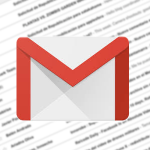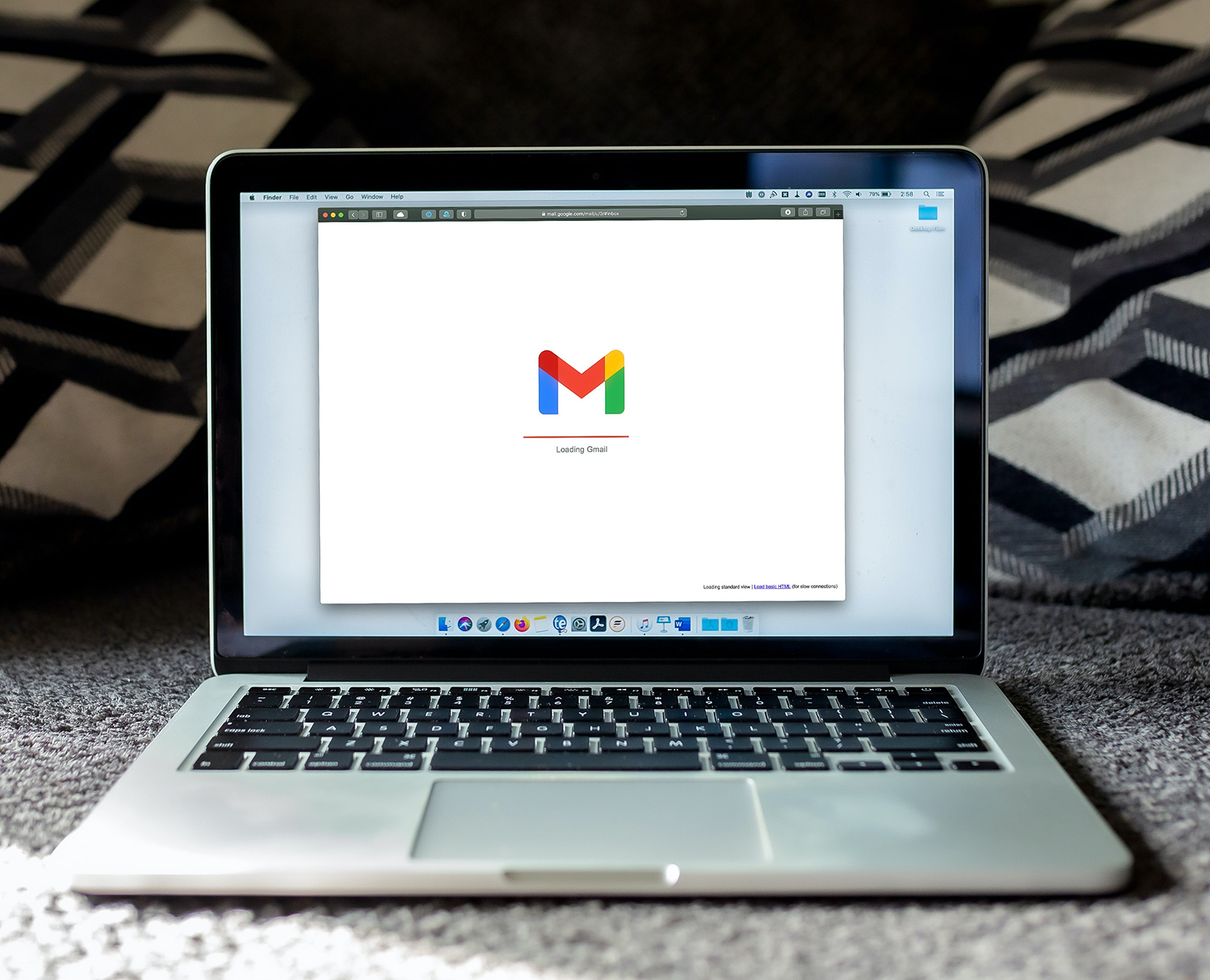
¿Se puede deshacer un envío de Gmail? Seguro que más de uno se ha preguntado esto tras enviar un e-mail y darse cuenta de que se ha olvidado el adjunto o le falta alguna dirección por incluir. Pues tranquilo porque sí, se puede, y vamos a explicarte cómo.
Y es que, a pesar de que el correo electrónico de Google se ha convertido en una de nuestras herramientas habituales (cerca de cumplir veinte años), hay gente que aún no es capaz de exprimir sus posibilidades.
Por ejemplo, la de deshacer un correo enviado es una opción que Gmail pone en manos de sus usuarios de una forma sencilla, aunque hay que configurarla.
¿Se puede cambiar el tiempo para deshacer un envío ✉️ en Gmail? Se puede:
✔️Accede a la configuración de @Gmail desde tu ordenador
👉 Pincha en «Ver toda la configuración»
⏰ Cambia a 5, 10 o hasta 20 segundos para deshacer el envío pic.twitter.com/XOSpFeBKVu— Google España (@GoogleES) May 22, 2023
¿Cómo eliminar un correo que se envió por error en Gmail?
Para cancelar un envío Gmail antes hay que configurar esta posibilidad a través de los ajustes. Eso sí, hay que hacerlo en la aplicación de escritorio, ya que esta opción no aparece en la configuración de la herramienta para móviles.
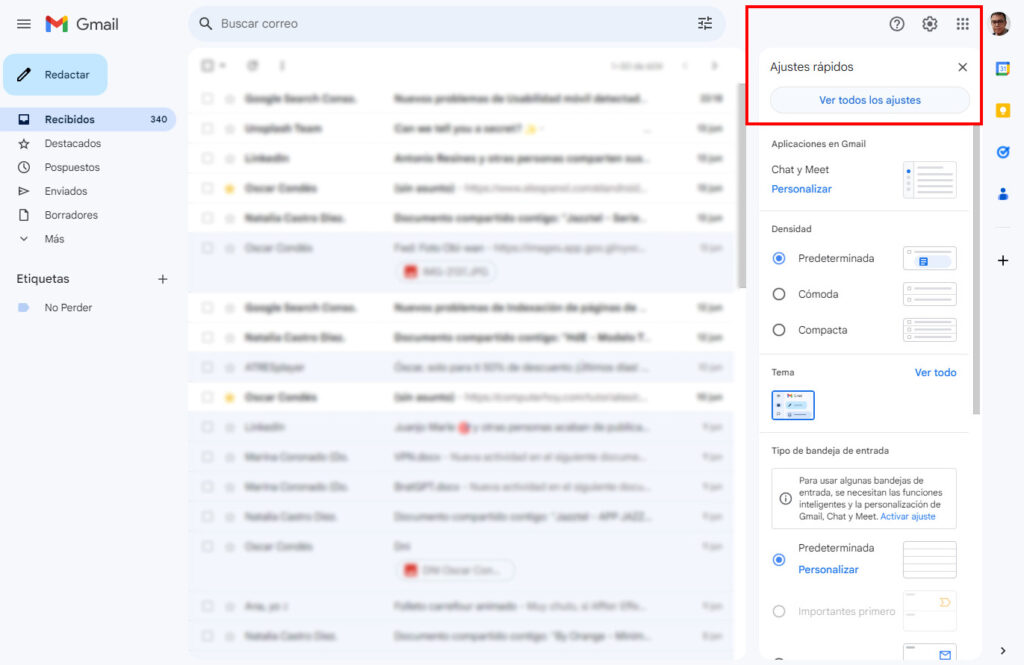
Para cancelar un envío Gmail antes hay que configurar esta posibilidad a través de los ajustes. Eso sí, hay que hacerlo en la aplicación de escritorio, ya que esta opción no aparece en la configuración de la herramienta para móviles.
- Vamos a ajustes de Gmail, a los que se accede pinchando en la rueda dentada situada arriba a la derecha, cerca de tu icono. Al pinchar sobre ella aparecerá una ventana con varios ajustes y la opción “Ver todos los ajustes”.
- Hacemos clic para acceder a la ventana con todos los ajustes de la aplicación en la que hay una opción denominada “Deshacer el envío”. En concreto, nos deja seleccionar un periodo de cancelación del envío entre 5 segundos, que es lo que viene por defecto, y 30 segundos, que es el máximo. Evidentemente cinco segundos es muy poco así que os recomendamos poner 30 segundos, que a partir de este momento será el tiempo que tendremos para arrepentirnos al enviar un correo y cancelarlo.
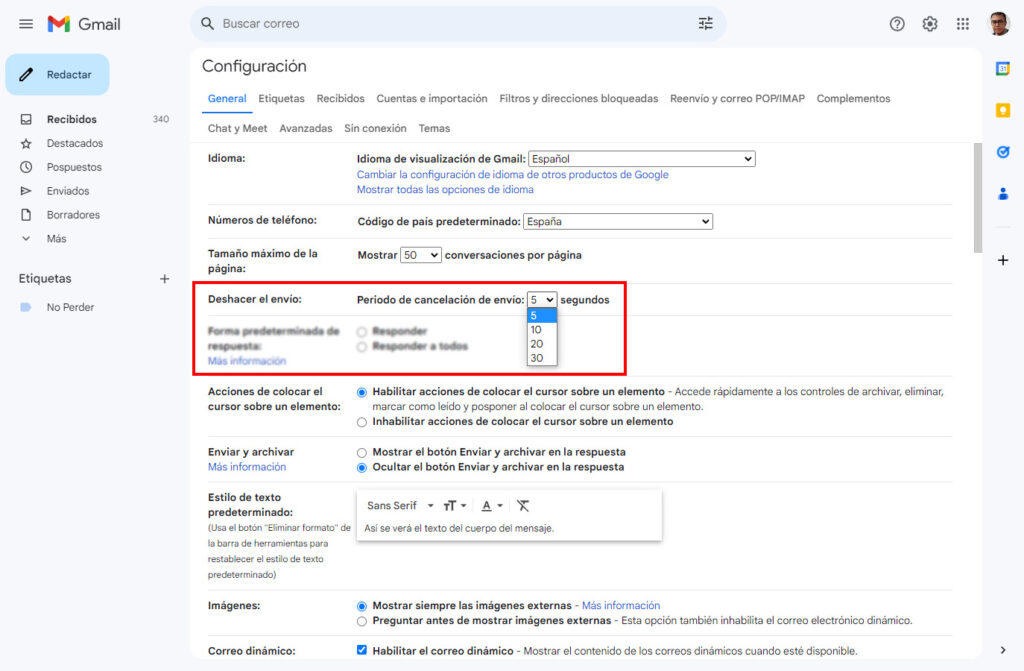
¿Cómo se deshace el envío?
- Al darle al botón de “Enviar” de Gmail nos aparecerá una pequeña ventana abajo a la izquierda donde dice “Mensaje Enviado – Deshacer – Ver Mensaje”.
- Pinchamos en “Deshacer” para que Gmail nos pida confirmación y ponga en stand-by el envío del mensaje.
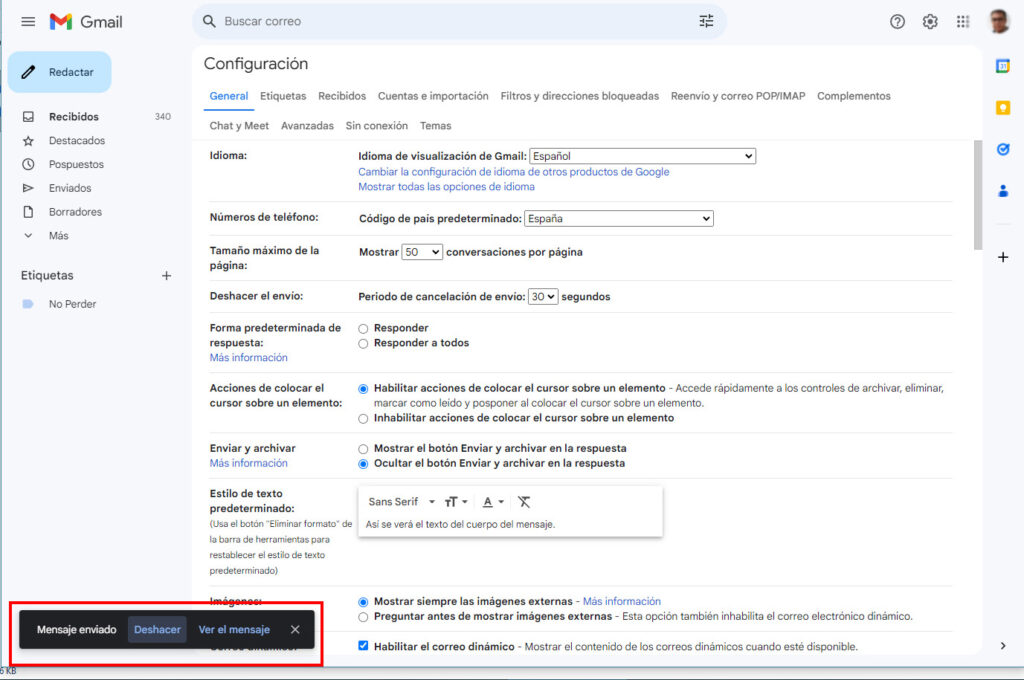
Este mensaje suele aparecer siempre, lo que ocurre es que cuando el tiempo de deshacer el envío es de solo cinco segundos lo normal es que ni tengamos tiempo de reaccionar. Por eso, si lo configuramos en 30 segundos tendremos tiempo (en principio más que suficiente) para ello.
¿Cuándo elimino un correo enviado en Gmail la otra persona lo ve?
No, al deshacer el envío de un e-mail, tal y como te hemos contado arriba, el mensaje nunca llega a enviarse si le damos a “Deshacer”. Por tanto, el destinatario nunca llegará a verlo porque el correo no le llegará.
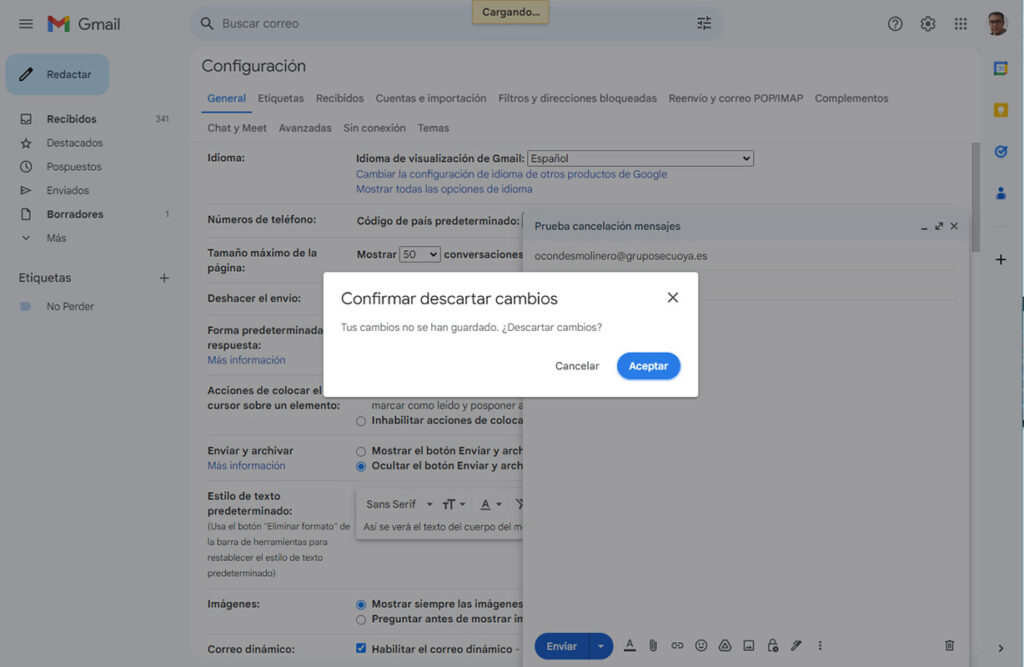
¿Cómo eliminar un correo enviado hace 2 horas?
No es posible. Como hemos contado, Gmail permite deshacer un envío durante un periodo máximo de 30 segundos, pero más allá es imposible.
Una vez que el correo haya salido de nuestra aplicación viajará por la Red a la velocidad de la luz y llegará a su destino, si nada se lo impide, de forma casi instantánea. Con lo que es imposible eliminar un correo que se envió por error hayan pasado dos horas o dos minutos.
Si somos despistados por naturaleza y esto nos ocurre a menudo, siempre podemos recurrir a programar el envío, disponible al pinchar en la flecha situada junto a la palabra “Enviar” cuando redactamos un mensaje. Si lo programamos para dos horas después, durante ese periodo tendremos tiempo de sobra para asegurarnos de que el mensaje está tal y como lo queríamos enviar.
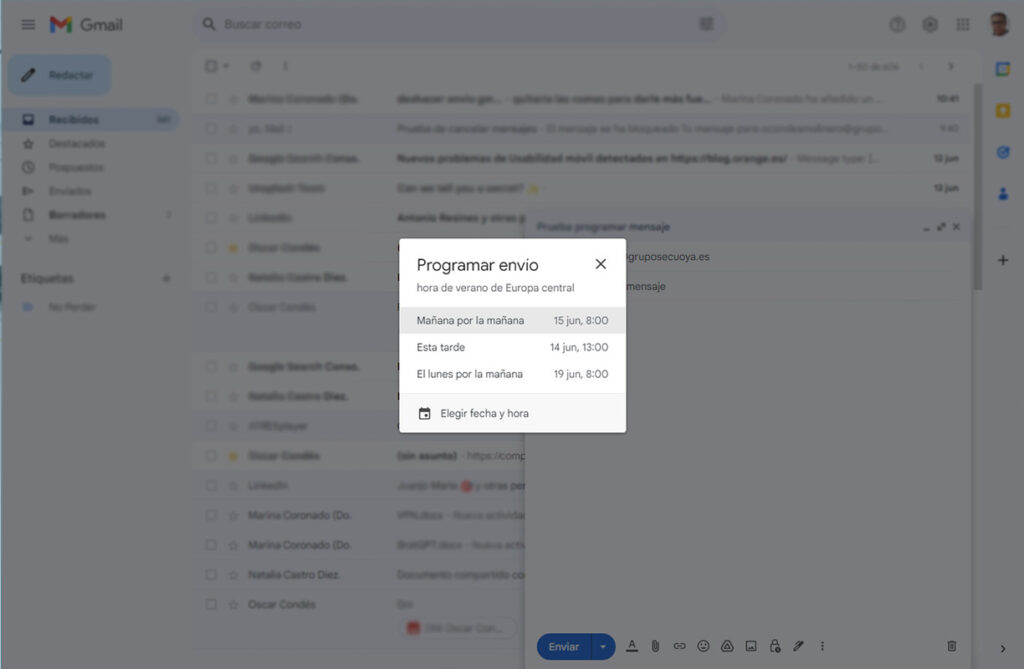
Esperamos que haya quedado claro que sí, que se puede deshacer un envío de Gmail, aunque esto sólo esté disponible durante 30 segundos. Una opción más que nos hace seguir confiando en Gmail como uno de nuestros gestores de correo preferidos.